Wi-Fi ქსელთან დაკავშირების მცდელობამ შეიძლება გამოიწვიოს ლეპტოპმა იპოვოს ქსელი, დაუკავშირდეს მას, მაგრამ ვერ შეძლოს ინტერნეტით სარგებლობა. თუ ლეპტოპი შეამჩნევს, რომ არ არის ინტერნეტთან წვდომა, სანამ ქსელი არის დაკავშირებული, ის გაფრთხილებთ ამის შესახებ ყვითელი სამკუთხედის სახით დაკავშირებული Wi-Fi ხატულასთან.
ინტერნეტის არქონის მიზეზები
პრობლემის მიზეზი მდგომარეობს ან როუტერში, ან ინტერნეტ კავშირში, ან თავად ლეპტოპში, ამიტომ ქვემოთ მოყვანილი მეთოდები დაგეხმარებათ მის მოგვარებაში ყველა შემთხვევაში. შესაძლოა, თავად ინტერნეტი არ მუშაობს ოპერატორის მხრიდან პრობლემების გამო, ან მოხდა მარცხი როუტერში, რამაც ქსელის დაკარგვა დაუშვა, ან ლეპტოპმა არასწორად ამოიცნო და გამოიყენა ქსელი.
შესაძლო მიზეზების სია გრძელია და საჭიროებს შემცირებას. უპირველეს ყოვლისა, აიღეთ სხვა მოწყობილობა, როგორიცაა ტელეფონი ან ტაბლეტი, და სცადეთ მისი გამოყენება ინტერნეტში წვდომისთვის იმავე Wi-Fi ქსელის მეშვეობით. თუ ეს გამოდგება, მაშინ პრობლემა მხოლოდ ლეპტოპშია.
ლეპტოპი ამბობს, რომ ინტერნეტი არ არის
თუ ინტერნეტი არ არის ხელმისაწვდომი სხვა მოწყობილობებზე, მაშინ უნდა გესმოდეთ, არის თუ არა მიზეზი ინტერნეტ კაბელში ან როუტერში. ამის გასარკვევად, თქვენ უნდა სცადოთ ინტერნეტის გამოყენება პირდაპირ ლეპტოპის საშუალებით. ამოიღეთ მოდემი ან კაბელი როუტერიდან და შეაერთეთ იგი მოწყობილობის პორტში, დააკავშირეთ და შეამოწმეთ არის თუ არა წვდომა ინტერნეტში. თუ პასუხი არის არა, მაშინ პრობლემა თავად მოდემშია, მავთულში ან ოპერატორის მხარეს. ნებისმიერ შემთხვევაში, სიტუაციიდან გამოსავალი არის კომპანიის დამხმარე სამსახურთან დაკავშირება, რომელიც მოგაწოდებთ ინტერნეტს. მათი საკონტაქტო ნომრები ოფიციალურ ვებგვერდზეა.
თუ პირდაპირი კავშირი წარმატებულია, მაშინ ის რჩება როუტერის ბრალი, ასე რომ თქვენ უნდა გამოიყენოთ მასთან დაკავშირებული ინსტრუქციები.
პრობლემის გადაჭრა ლეპტოპის მხარეს
თუ ავარიის მიზეზის იდენტიფიცირების ზემოაღნიშნული ინსტრუქციების დროს აღმოაჩინეთ, რომ ქსელი არ მუშაობს ექსკლუზიურად ლეპტოპზე, მაშინ თანმიმდევრულად გამოიყენეთ ქვემოთ მოცემული ყველა მეთოდი. ერთი მათგანი, სავარაუდოდ, დაგიბრუნებთ Wi-Fi ქსელზე წვდომას.
ხელახალი დაკავშირება
გახსენით ქსელის მართვის პანელი, გათიშეთ Wi-Fi-დან და ხელახლა დაუკავშირდით. შესაძლოა, ამჯერად ლეპტოპმა შეძლოს ქსელის ყველა პარამეტრის სწორად კონფიგურაცია და ინტერნეტთან წვდომა დაბრუნდება.
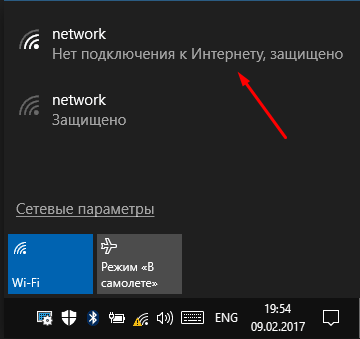
ქსელიდან გათიშვა და მასთან დაკავშირება
გადატვირთვა
გადატვირთეთ ლეპტოპი, ამ პროცესის დროს სისტემაში ყველა პროცესი გადაიტვირთება. მათი ხელახლა ჩართვა გამოიწვევს ჩამოკიდებული ელემენტების მუშაობას.
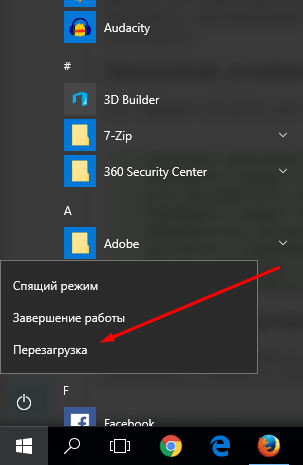
ჩვენ გადატვირთეთ კომპიუტერი
ანტივირუსის დეაქტივაცია
ყველა თანამედროვე ანტივირუსს აქვს ჩაშენებული Firewall (firewall), რომელიც უზრუნველყოფს უსაფრთხოებას ინტერნეტის დათვალიერებისას. მაგრამ არსებობს შესაძლებლობა, რომ მან შეცდომით მიიჩნია თქვენი კავშირი პოტენციურად საშიშად და დაბლოკოს იგი. ანტივირუსის გამორთვის შემდეგ სცადეთ ხელახლა დაკავშირება მისი გააქტიურების გარეშე. თუ ამჯერად ინტერნეტი გამოჩნდა, მაშინ საქმე დამცველშია, თქვენ მოგიწევთ მისი შეცვლა სხვათი.
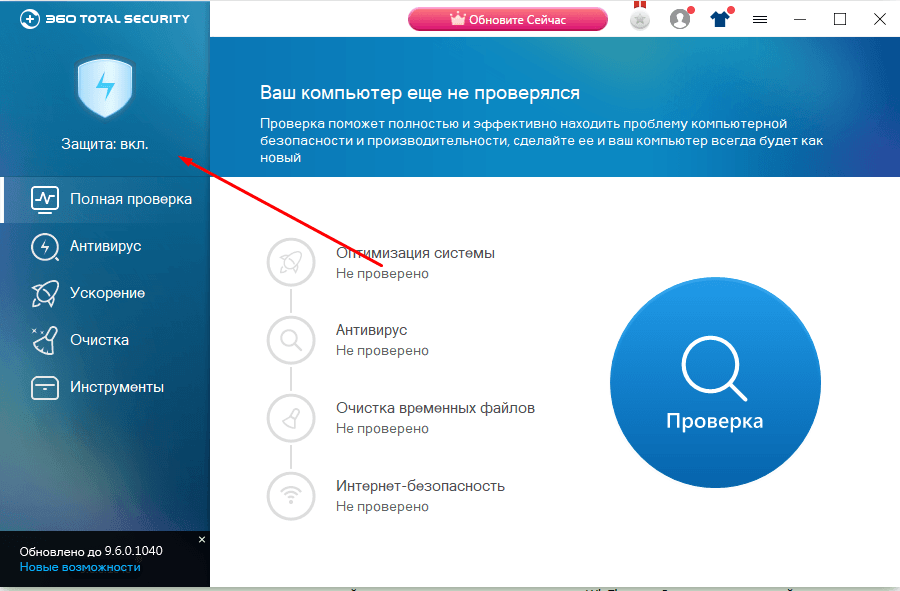
გამორთეთ ანტივირუსი
მაგრამ არავითარ შემთხვევაში არ დატოვოთ მოწყობილობა ანტივირუსის გარეშე, დარწმუნდით, რომ დაიჭირეთ ვირუსი. დააინსტალირეთ სხვა, სულ მცირე, უფასო ანტივირუსი, ან დაუკავშირდით თქვენს მიერ გამოყენებული დამცველის ტექნიკურ მხარდაჭერას და აცნობეთ მათ, რომ თქვენი სახლის ქსელი შეცდომით საშიშად ითვლება. ისინი გეტყვიან, რა ნაბიჯები უნდა გადადგას ასეთი შეცდომისგან თავის დასაღწევად.
ავტომატური დიაგნოსტიკა
Windows 10 მოიცავს ინსტრუმენტებს, რომლებიც ავტომატურად აგვარებენ პრობლემებს, რომლებსაც მომხმარებლები ხშირად აწყდებიან. არსებობს მსგავსი ინსტრუმენტი ინტერნეტ მოდულისთვის.
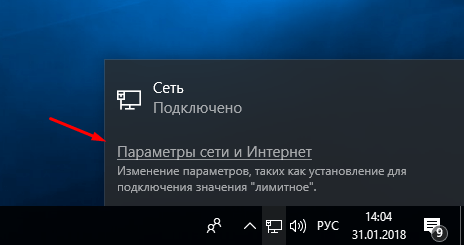
პარამეტრების ხელით შეცვლა
შესაძლოა, კავშირის პარამეტრები არეულია, თქვენ თავად უნდა შეამოწმოთ ისინი:
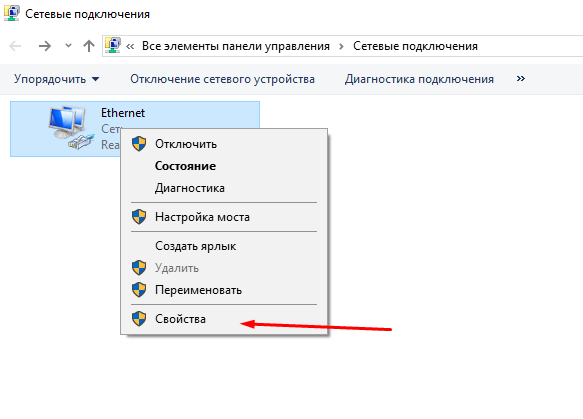
პრობლემების გადაჭრა როუტერის მხარეს
თუ მიზეზის ძიებისას აღმოაჩენთ, რომ პრობლემა როუტერშია, მასში გარკვეული ცვლილებები უნდა შეიტანოთ. გამოიყენეთ ქვემოთ მოცემული ყველა მეთოდი თავის მხრივ, ისინი თანმიმდევრულია უსწრაფესი და მარტივიდან უფრო სერიოზულ ვარიანტებამდე.
გადატვირთვა
გადატვირთვა გამოიწვევს როუტერში განხორციელებული ყველა პროცესის ხელახლა დაწყებას. თუ რომელიმე მათგანი იყო ჩამოკიდებულ მდგომარეობაში, ის გამოვა და, შესაძლოა, უზრუნველყოს სტაბილური ინტერნეტი.

როუტერის გამორთვა და ხელახლა ჩართვა
გადატვირთვა
არის შანსი, რომ როუტერის პარამეტრები დაინგრა. მათი აღდგენის საუკეთესო გზაა ქარხნულ პარამეტრებზე დაბრუნება. თქვენ შეგიძლიათ განახორციელოთ გადატვირთვის პატარა ღილაკი, რომელიც მდებარეობს როუტერის ერთ-ერთ პანელზე. გააჩერეთ 10-15 წამის განმავლობაში, სანამ არ შეამჩნევთ შუქის გამორთვას, რაც მიუთითებს იმაზე, რომ როუტერი გადაიტვირთება. ხელახლა ჩართვის შემდეგ ყველა პარამეტრი აღდგება. შეამოწმეთ, დაეხმარა თუ არა ეს პრობლემის მოგვარებას.

დააჭირეთ Reset ღილაკს 10-15 წამის განმავლობაში
DHCP-ის კონფიგურაცია
ზოგიერთ სიტუაციაში, თქვენ მოგიწევთ ხელით მიუთითოთ DHCP, ამისათვის თქვენ უნდა შეასრულოთ შემდეგი ნაბიჯები:
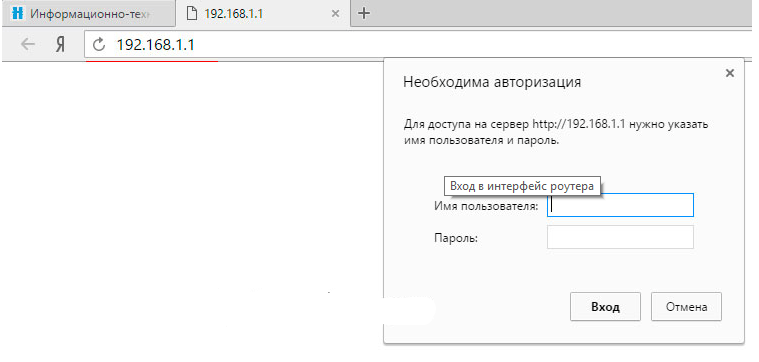
რა უნდა გააკეთოს, თუ არაფერი დაეხმარა
თუ არცერთმა ზემოხსენებულმა მეთოდმა არ გადაჭრა თქვენი პრობლემა, რჩება ერთი ვარიანტი - ავარიის მიზეზი როუტერის ან ლეპტოპის ფიზიკურ ნაწილშია. Wi-Fi მოდული ალბათ გაფუჭებულია, გამოსაცვლელია. ეს შეიძლება გაკეთდეს ნებისმიერ ტექნიკურ სერვისში, რომელთანაც დაკავშირებამდე ღირს შეამოწმოთ თუ არა გარანტიის ვადა. თუ გარანტიას ვადა ჯერ არ გაუვიდა, ოფიციალურ სერვისში შეკეთება უფასო იქნება.
თუ კავშირის პრობლემა გაქვთ, ჯერ გაარკვიეთ, რომელი მოწყობილობა იწვევს პრობლემას. შემდეგ გადატვირთეთ პრობლემური მოწყობილობა და შეამოწმეთ მისი პარამეტრები. არ დაგავიწყდეთ, რომ ინტერნეტი შეიძლება არ იმუშაოს ოპერატორის მხრიდან პრობლემების გამო.



